在视频滤镜精彩实例-“油画”滤镜中,我们将学习如何使用会声会影制作油画滤镜,“油画”滤镜可以制作出油画效果的视频,让视频画面呈现出独特的视觉效果,使影片更上一个台阶。
“油画”滤镜效果制作方法
一、进入会声会影编辑器,在素材库中选择一张图片拖动到故事板中。
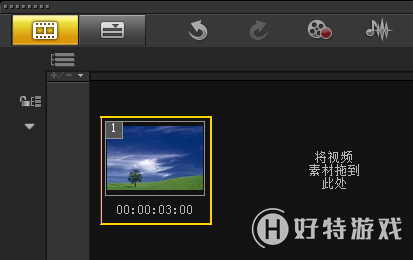
二、在“自然绘图”滤镜素材库中,选择“油画”滤镜,将其拖动到故事面板中的素材图像上。
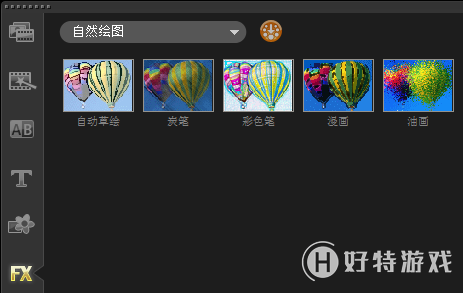
三、展开选项面板,在“属性”选项卡中单击“自定义滤镜”左侧的下三角按钮,在弹出的对话框中选择合适的滤镜预设效果。
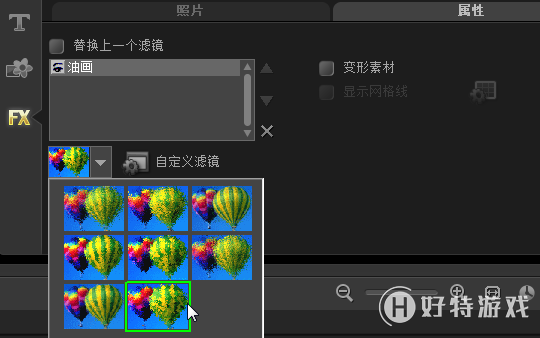
四、单击“自定义滤镜”按钮,弹出“油画”对话框,设置“比划长度”参数为2,“程度”参数为30。
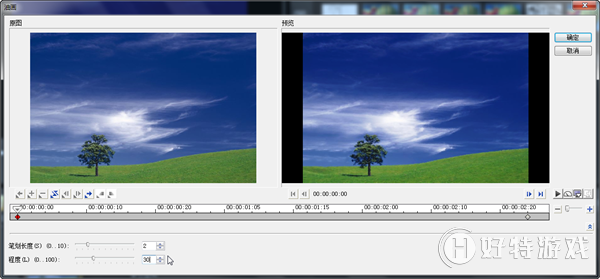
五、选中第二个关键帧,设置“比划长度”参数为8,“程度”参数为80,然后单击“确定”按钮完成设置。
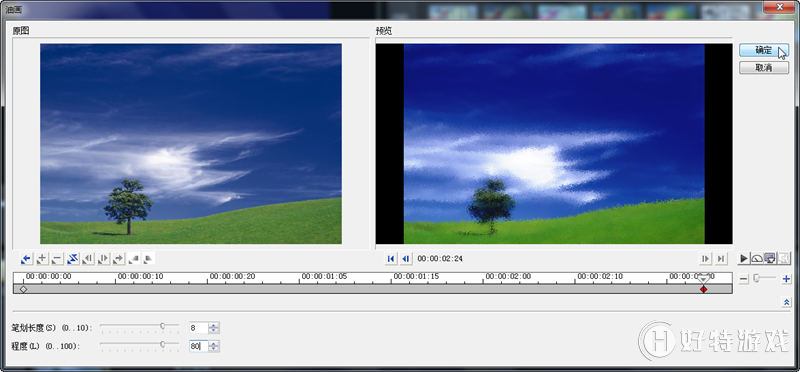
六、返回会声会影编辑器,单击导览面板中的“播放”按钮,即可预览最终效果。
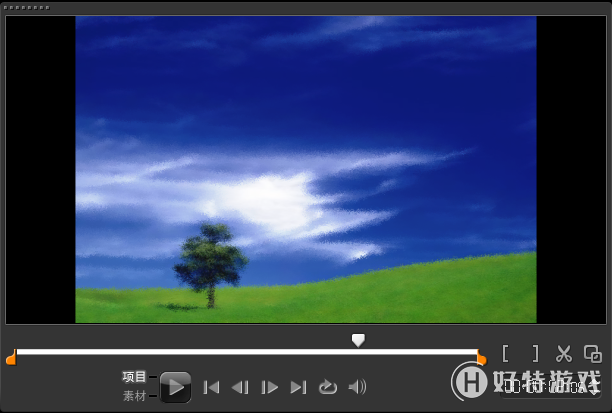
继续学习其他视频滤镜特效的制作:视频滤镜精彩实例-“镜头闪光”滤镜
小编推荐阅读